 Voreinstellungen
Voreinstellungen
 Voreinstellungen
VoreinstellungenMithilfe der Voreinstellungen können Sie Ihre Artlantis-Arbeitsumgebung organisieren.
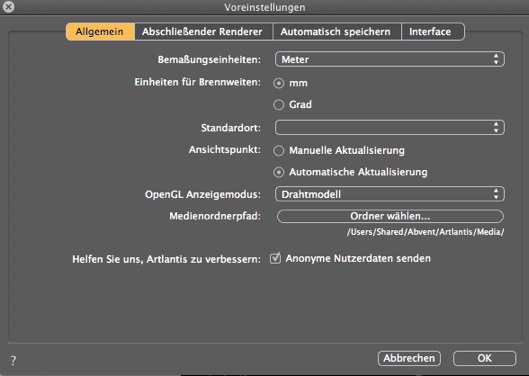
Wählen Sie im Dropdownmenü die Maßeinheit (mm, m, cm, Fuß, Zoll und Fuß).
Wählen Sie für den Fokus des Ansichtspunkt-Inspectors die Option mm oder Grad.
Wählen Sie den Ort im Kontextmenü aus. Die Änderung wird erst beim nächsten Öffnen einer Datei des Formats DWG, DWF, DXF, OBJ bzw. 3DS wirksam, wenn diese keine standortbezogenen Informationen aufweist.
Modus Ansichtspunkt Aktualisieren: Geben Sie an, ob die Ansichtspunkte manuell oder automatisch aktualisiert werden sollen. Dies betrifft die Positionen der Kameras, den Kamerarollwinkel und die Brennweite.
Automatisch
Nach jeder Änderung der Kameraeinstellung wird der letzte Zustand angewandt. Vorhergehende Status werden nicht beibehalten, außer wenn das Werkzeug Zurück angeklickt wird (vorausgesetzt, dass das aktuelle Dokument zwischenzeitlich nicht gespeichert oder dass kein anderer Ansichtspunkt aktiviert wurde).
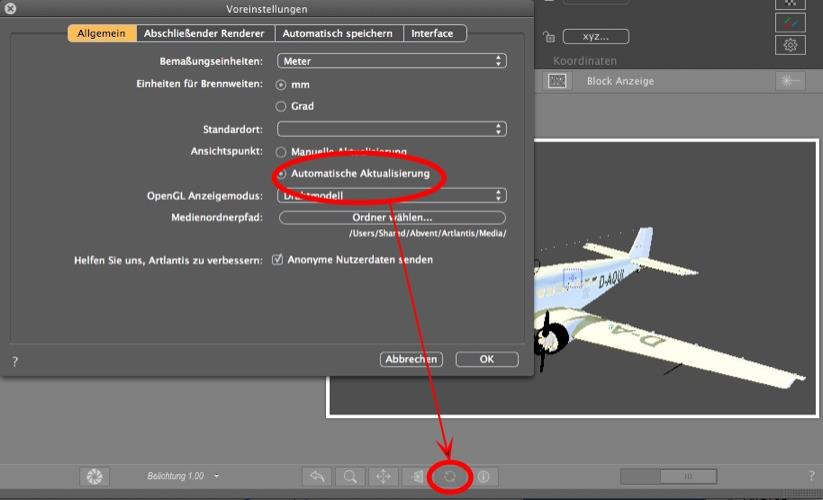
Manuell:
Wenn die Kameraeinstellungen geändert wurden und Sie die neuen Einstellungen beibehalten möchten, ist eine manuelle Aktualisierung erforderlich. Wird keine Aktualisierung durchgeführt, so wird beim nächsten Speichern der Datei bzw. bei der nächsten Änderung des Ansichtspunkts der zuletzt aktualisierte Ansichtspunkt angezeigt.
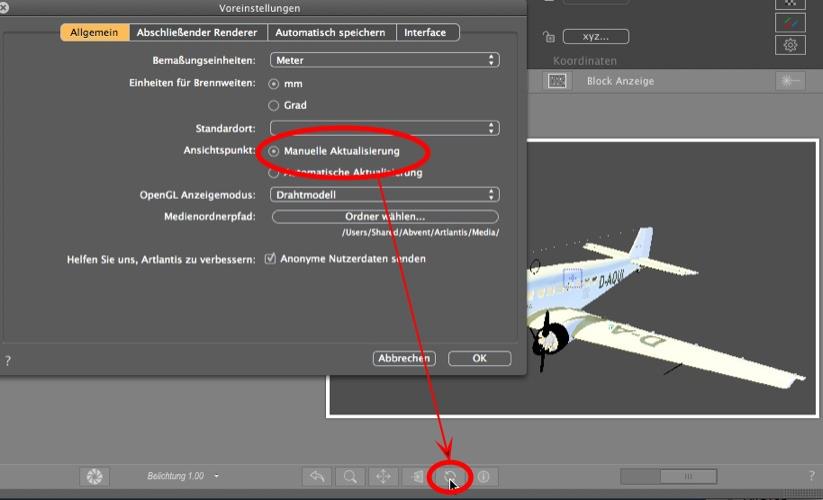
 in der Symbolleiste des Vorschaufensters.
in der Symbolleiste des Vorschaufensters.
 Hinweis: Eine Aktualisierung des Ansichtspunkts hat keinerlei Auswirkungen auf bearbeitete Shader, Objekte, Lichtquellen oder Hintergründe. Diese werden weiterhin automatisch gesichert.
Hinweis: Eine Aktualisierung des Ansichtspunkts hat keinerlei Auswirkungen auf bearbeitete Shader, Objekte, Lichtquellen oder Hintergründe. Diese werden weiterhin automatisch gesichert.
Im manuellen Aktualiserungsmodus werden Miniaturansichten in der Liste der Ansichtspunkte aktualisiert, wenn der Benutzer die Schaltfläche "Aktualisieren" anklickt oder wenn eine neue Ansicht aktiviert wird.
Die Miniaturansichten in der Liste werden nicht aktualisiert, wenn Shader, Lichtquellen oder Hintergründe geändert werden.
Betrifft die Anzeige in der Vorschau und in der 2D-Ansicht, wenn eine OpenGL-Anzeige gewünscht wird.
Wählen Sie eine Größe aus dem Dropdownmenü aus:
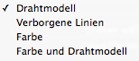
Wählen Sie den Ordner, der Ihre Medien enthalten soll.
Standardmäßig sind die Artlantis Medien im Gemeinsamen Ordner des Computers installiert.
Mac_HD/Users/Shared/Abvent/Artlantis/Media
Drahtmodell, Ausgeblendete Linien, Farbe und Farbe und Drahtmodell.
In OpenGL Shader, Texturen anzeigen, tatsächliche Beleuchtung und Schatten werden berücksichtigt.
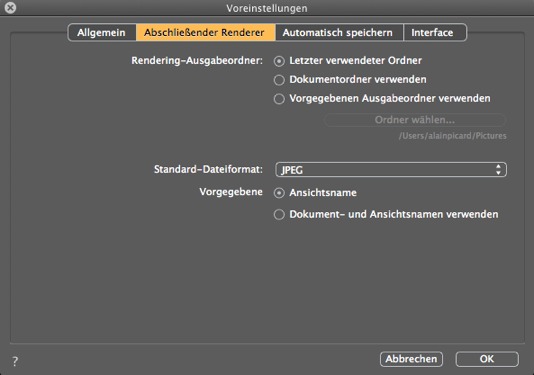
Rendering-Ausgabeordner
Drei Auswahlmöglichkeiten stehen für den Standard-Ausgabeordner beim Rendering zur Verfügung:
Zuletzt verwendeter Ordner: Die Renderings werden im zuletzt verwendeten Ordner gespeichert.
Dokumentenordner verwenden: Die Renderings werden auf derselben Ebene gespeichert wie die aktuelle Datei.
Standard-Ausgabeordner verwenden: Klicken Sie auf Ordner auswählen..., um die Renderings im gewünschten Ordner zu speichern
Standard Dateiformat: wählen Sie im Dropdonw-Menü: JPEG, BMP, TARGA, PICT, TIFF, Photoshop oder Piranesi.
Standard- Dateiname: entweder Ansichtsname oder Dokument + Ansichtsname.
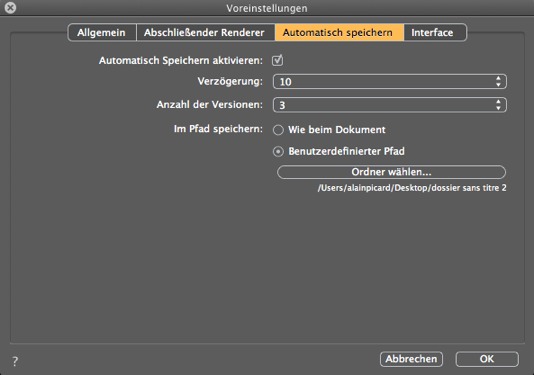
Automatisch Speichern aktivieren: Projekt regelmäßig speichern.
Verzögerung: Alle 5, 15, 30 oder 60 Minuten einstellen.
Anzahl der Versionen: 3, 5 oder 10 einstellen.
Im Pfad speichern: Speicherort der Datei einstellen: neben dem aktuellen Dokument oder an anderer Stelle.
 Hinweis: Während des Speichervorgangs verlangsamt sich die Verarbeitung in Artlantis.
Hinweis: Während des Speichervorgangs verlangsamt sich die Verarbeitung in Artlantis.
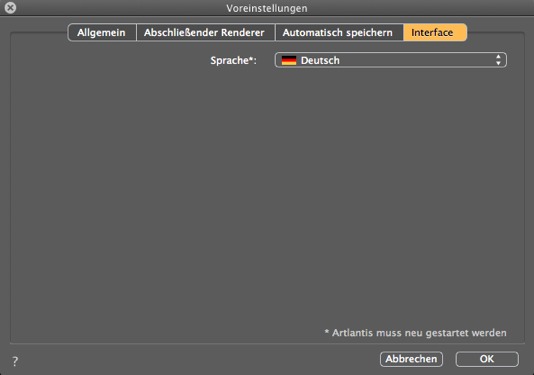
Sprache: Das Artlantis Installationsprogramm prüft, ob die Sprachen von Artlantis zu der aktuellen Mac OS X-Sprache passen. Wenn eine andere Sprache in OS verwendet wird, wird Artlantis in Englisch angezeigt. Die Sprache kann über das Kontextmenü Sprache geändert werden. Die Änderungen werden bei einem Neustart von Artlantis wirksam.
|
Artlantis- Benutzerhandbuch:Voreinstellungen |
|
© 2016 Abvent www.artlantis.com |